九视免费版Flash视频直播软件
深圳九视电子科技有限公司为感谢广大客户多年来的支持与厚爱,作为资深的流媒体厂商,特推出一款完全免费的专业的Flash直播软件—TSW-Live!协助用户轻松搭建功能强大、永久免费、基于Flash技术的网络直播平台。
1、产品简介:
深圳九视电子科技有限公司为感谢广大客户多年来的支持与厚爱,作为资深的流媒体厂商,特推出一款完全免费的专业的Flash直播软件—TSW-Live!协助用户轻松搭建功能强大、永久免费、基于Flash技术的网络直播平台。
- TSW-Live支持标准的Flash音视频编码,客户端接收无需下载播放器
- TSW-Live友好的操作界面,无需专业培训即可快速实现网络直播
- TSW-Live支持智能录像,录像文件直接发布供网络点播
- TSW-Live支持插入字幕、台标,支持电脑、手机、机顶盒等多种终端接收
- TSW-Live全面兼容KMS流媒体服务系统及FMS平台
2、软件界面

3、运行环境需求:
硬件配置:
- CPU:P4 2.4GMHz;
- 内存:512 MB RAM;
- 显卡:64M显存的独立显卡;
- 网卡:10M/100M自适应网卡;
- 硬盘:80G高速IDE硬盘;
- 声卡:全双工、有Microphone和Line In输入口;
- 视频采集设备:电视卡、摄像头、等各种支持VFW标准接口的视频采集设备。
软件配置:
操作系统:Windows 2000/XP/2003;
DirectX :推荐使用DirectX9.0C。
4、直播基本配置
点击【频道设置】按钮,弹出提示框如下图:
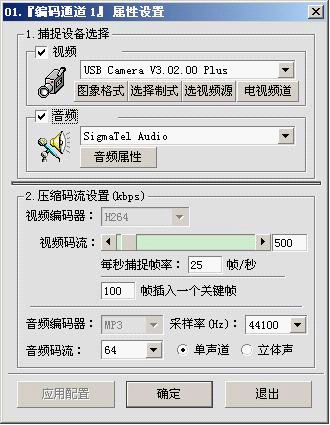
1. 捕捉设备选择:选择“视频”、“音频”或只选其中一个,系统会自动读取硬件信息。
n 视频设置:
· 图像格式:系统读取的硬件采集设备的信息,可以调整采集的颜色位数、分辨率等参数。
· 选择制式:此选项需硬件采集设备的支持。
系统会根据所安装的视频采集设备的不同而罗列出所有在当前视频采集设备上支持的视频制式,供选择。
· 选视频源:可以选择电视调谐器输入、SVideo输入和AV输入,此选项需硬件采集设备的支持。系统会根据所安装的视频采集设备的不同而罗列出所有在当前视频采集设备上支持的视频源,供选择。
· 电视频道:当采集设备时电视卡时可以进行设置,
n 音频设置(一般的声卡都具备音频捕捉功能)
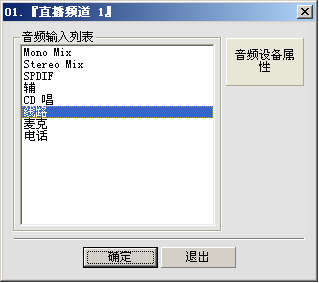
· Stereo Mixer:(捕捉系统所有声音)捕捉声卡上所有的“输入”和“输出”声音;即只要通过声卡的声音都会被捕捉;
· Mic:(只捕捉麦克风)设置时需要保证任务栏上“小喇叭”中的“Mic”不能静音;
· Line In:(只捕捉Line-In插口上的输入声音)设置时需要保证任务栏上“小喇叭”中的“Line-In”不能静音。(一般声卡上有标识);
· CD Player:(只捕捉CD唱盘机上的音频信号)设置时需要保证任务栏上“小喇叭”中的“CD Player”不能静音。
2. 压缩码流设置:
① 视频:编码方式为H264,码流范围1kbps ~15000kbps可调,默认为500kbps,可拖动滑块设置或直接输入数字设置;
② 音频范围8kbps ~ 320kbps选择,默认为64kbps,可选择声音效果(单声道或立体声)和音频采样率(48000、44100或32000)
5、启动频道
成功配置直播频道之后,再次点按【启动频道】按钮,服务器进入直播状态。
6、接收直播
接收时可以打开浏览器(比如IE),在地址栏中输入http://192.168.0.1:20000 ,或用主机名代替IP地址http://Server:20000 。
7、系统设置
点按【本地设置】按钮,弹出如下对话框:

l 接入设置:
· 流服务端口(即客户端通过直接连接TSW-Live方式接收直播数据流时需提供的端口)设置:默认设置为554,备用设置为7070(遵循RTSP标准),也可以“自定义”。
· 网页服务设置:可以设置网页服务的端口和接收直播时网页的名称。
· 绑定IP地址:选中“绑定IP地址”可以对多个IP地址中的一个进行锁定。
· 并发用户数:系统支持同时连接的客户端的数量,此免费版支持15并发。
· 不记录日志: 设置是否记录系统日志
l 其它设置:
· 启动设置:可以选择程序是否随操作系统启动而运行和直播频道是否随程序启动而启动。
· 启用信号检测功能:当码流小于某个设定值时,软件自动进行暂停录像或执行其他程序
· 设置完毕之后,点按【确定】,保存设置,点按【退出】,不保存设置。
l 媒体库配置:可以设置录像文件默认的保存位置
8、字幕插入
TSW-Live 全面支持“动态字幕插入”,“徽标插入”等增强商业应用的功能,可广泛应用于广告、通知、宣传等应用场景。如下图所示:

添加字幕:
· 选择字幕插入频道:选择当前正在直播的,并且包含视频信息的直播频道,一次只能选择一个频道。
· 输入文字信息:输入想要插入的文字信息,最多255个字符。
· 文字颜色:选择插入字幕的颜色,默认为黄色。
· 另外,还可以选择字幕插入效果,如滚动显示,时间显示等,默认字幕不滚动,显示时间。
设置台标
选择当前正在直播的频道,可插入台标。选择好相应的横纵坐标,然后导入相应的图片(支持bmp和ico格式两种模式)
字幕任务
点击【字幕任务】,可以对某个频道进行字幕任务的添加、修改和删除。任务之间可以设置为不同的字幕颜色、滚动信息等;
9、附件:系统支持的采集卡
A) 电视卡
TSW-Live可以支持市面上大多数WDM或VFW接口的电视卡,已测试通过的部分电视卡
B) 采集卡
推荐使用的采集卡有:
九视系列
Osprey系列
10、常见问题解答
1. 问:用电视卡做电视直播的时候,直播服务器正常运行后,为什么接收端不能播放声音?
答:请按如下的步骤检查直播服务器设置是否正常:
² 直播服务器的声卡是否有声音捕捉功能?(普通的AC97集成声卡就有声音捕捉功能)
² 采集设备的声音输出线是否正确连接到声卡上的Line-In输入口上。(一般声卡上有标识)
² 在“频道列表栏”的对应直播频道上点按右键,选择【调节音频属性】按钮。
² 选择“Line-In”或“Stero Mixer”都可以正确捕捉到采集设备的声音;设置时需要保证任务栏上“小喇叭”中的“Line-In”不能静音。
2. 问:有视频采集设备,为什么提示“初始化硬件设备失败”?
答:
² 请检查设备管理器中,硬件采集卡(盒)是否正常;
² 请向视频采集设备厂商申请通用的第三方驱动程序。
3. 问:网络初始化出错?
答:请按如下的步骤检查直播服务器设置是否正常:
² 电脑上是否有网卡?是否正确安装了网卡驱动程序?是否正确设置了IP地址?
² 请确认流服务器端口和网页服务端口没有被其它应用程序占用。
4. 问:采集设备正常,但画面不正常显示?
答:请检查采集卡输入信号制式和采集卡设置是否一致。
5. 问:软件在WinXP下全屏没有响应
答:解决办法:
² 在系统显示属性—>高级->疑难解答,把硬件加速调整到完全。
² 在“开始”-->“运行”中输入dxdiag,打开DirectX诊断工具,选择“显示”,检查DirectX功能里DirectDraw、Direct3D和AGP纹理加速有没有启用。
6. 问:打开接收页面时,一直接收不到直播,如何解决?
答: 在TSW-Live的系统设置中绑定正确的IP,然后在客户端重新刷新网页。



